| Linux Tips | |
|
GNOMEのメニューにプログラムを追加するには 北浦訓行 |
|
GNOMEのメニューにプログラムを追加するには、「GNOMEメニューエディタ」を使用する。GNOMEメニューエディタは、メニューの[デスクトップ設定]−[メニューエディタ]をクリックすると起動する。
GNOMEのメニューは、「システムメニュー」と「ユーザメニュー」に分かれている。システムメニューにプログラムを追加できるのは、root権限を持つユーザーだけだ。一般のユーザーがプログラムを追加するときは、ユーザメニューを利用する。
ここでは、ユーザメニューにktermを登録してみる。GNOMEメニューエディタの画面左側には、メニューの一覧が表示されるので、[ユーザメニュー]を選択してツールバーの[新規項目]アイコンをクリックする。すると、「無題」という名前の新しいメニューが作成される。
 |
| ツールバーの[新規項目]アイコンをクリックすると、「無題」という名前の新しいメニューが作成される(画像をクリックすると拡大表示します) |
「名前」、「説明」、「命令」の各項目に必要事項を入力して、[アイコン]ボタンをクリックするとアイコンの一覧が表示される。
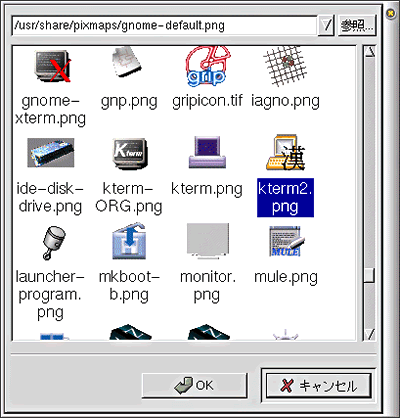 |
| GNOMEであらかじめ用意されているアイコン。ここで選択したアイコンがプログラムのメニューに使用される |
今回はktermなので、漢字のターミナルを意味するアイコンを選択した。
 |
| 新規に設定したktermメニューの内容(画像をクリックすると拡大表示します) |
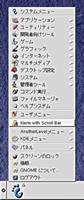 |
新規に登録したメニュー。メニューの左端にあるアイコンも選択したものが表示されている(画像をクリックすると拡大表示します) |
項目の入力が終了したら、[保存]ボタンをクリックする。すると、画面左に新しく登録したメニューの名前(ここでは「kterm with Scroll Bar」)が表示される。メニューの編集が終わったら、GNOMEメニューエディタを終了する。
メニューを表示すると、[ユーザメニュー]という項目の下に新しいメニューが登録されていることが分かる。
メニューにサブメニューを作成する場合は、ツールバーの[新規サブメニュー]アイコンをクリックすればいい。作成の手順は、プログラムの場合とほぼ同じだ。
| Linux Tips Index |
| Linux Squareフォーラム Linux Tipsカテゴリ別インデックス |
|
Linux & OSS フォーラム 新着記事
- 【 pidof 】コマンド――コマンド名からプロセスIDを探す (2017/7/27)
本連載は、Linuxのコマンドについて、基本書式からオプション、具体的な実行例までを紹介していきます。今回は、コマンド名からプロセスIDを探す「pidof」コマンドです。 - Linuxの「ジョブコントロール」をマスターしよう (2017/7/21)
今回は、コマンドライン環境でのジョブコントロールを試してみましょう。X環境を持たないサーバ管理やリモート接続時に役立つ操作です - 【 pidstat 】コマンド――プロセスのリソース使用量を表示する (2017/7/21)
本連載は、Linuxのコマンドについて、基本書式からオプション、具体的な実行例までを紹介していきます。今回は、プロセスごとのCPUの使用率やI/Oデバイスの使用状況を表示する「pidstat」コマンドです。 - 【 iostat 】コマンド――I/Oデバイスの使用状況を表示する (2017/7/20)
本連載は、Linuxのコマンドについて、基本書式からオプション、具体的な実行例までを紹介していきます。今回は、I/Oデバイスの使用状況を表示する「iostat」コマンドです。
|
|




